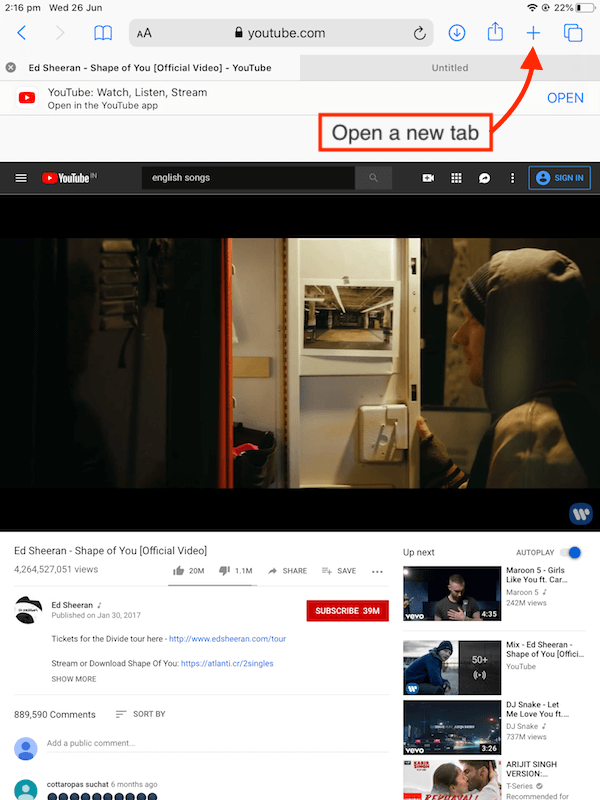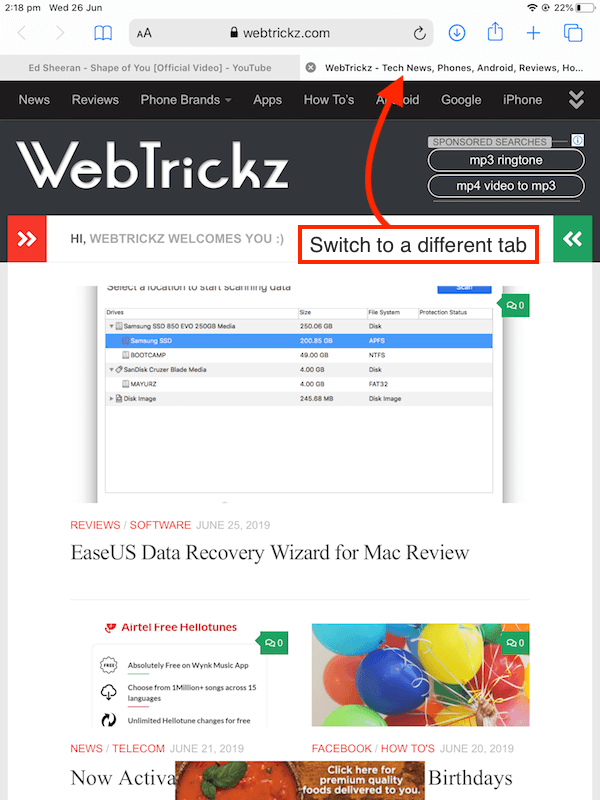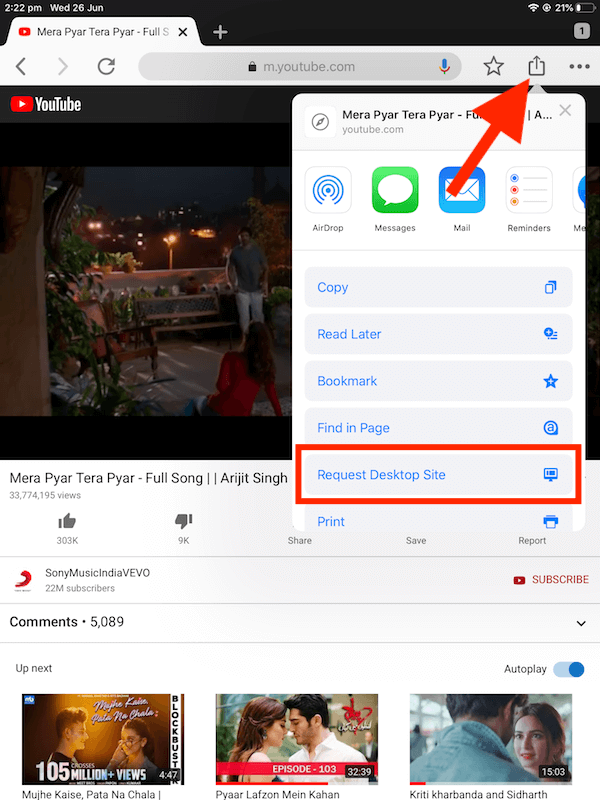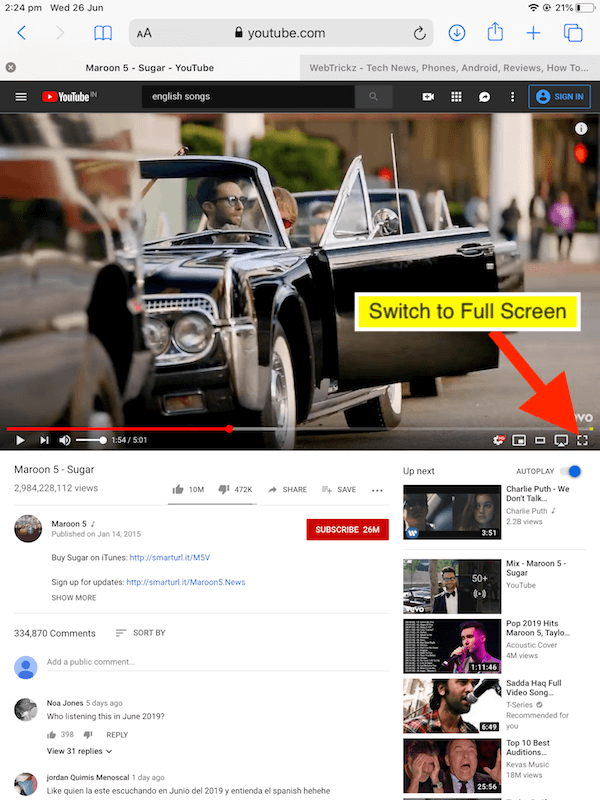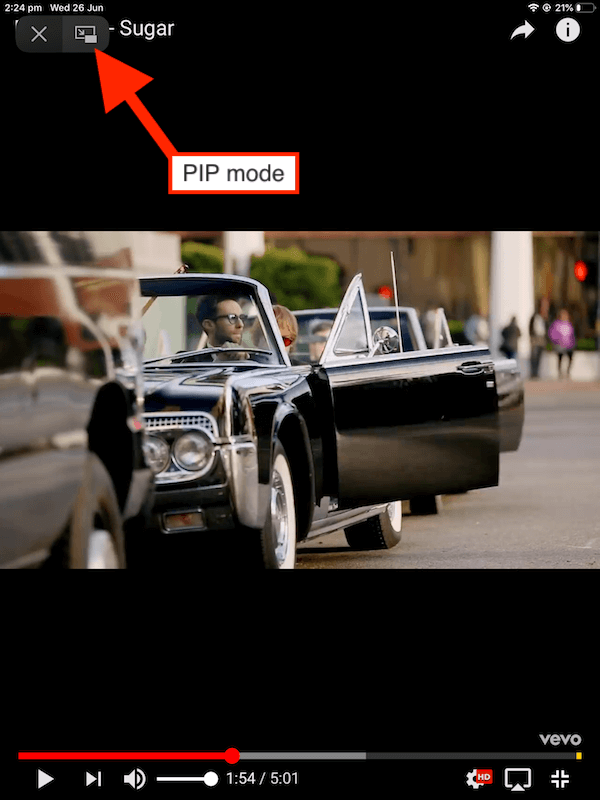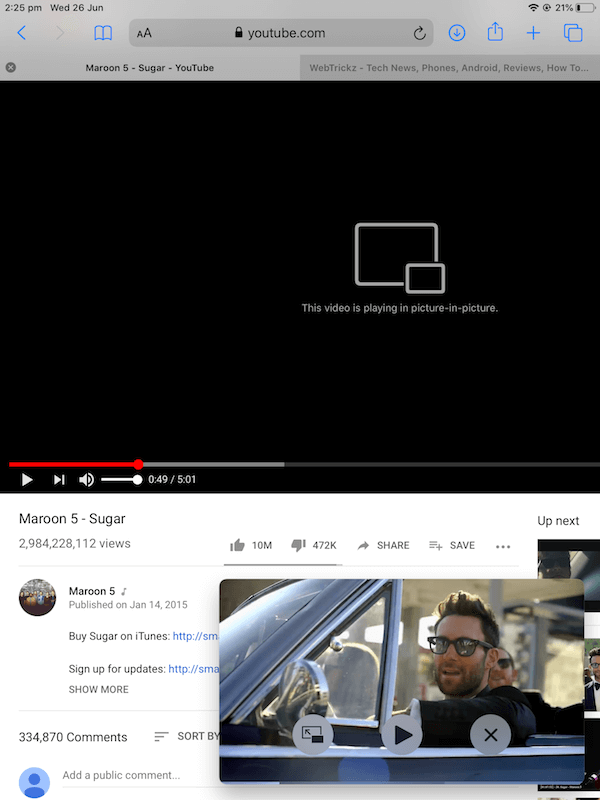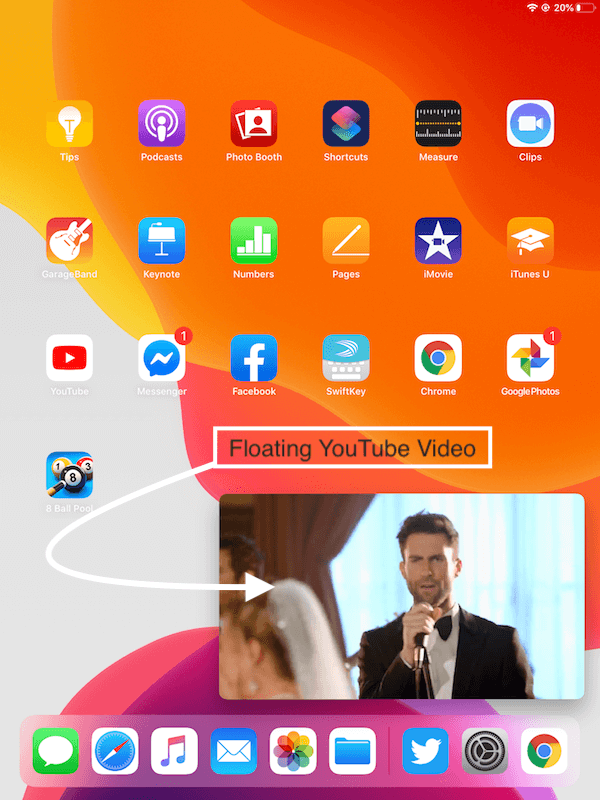Ako želite reproducirati YouTube videozapise u pozadini na iPhoneu ili iPadu dok koristite druge aplikacije, to je moguće. Postoji nekoliko zgodnih trikova koji vam omogućuju zaobići YouTubeovo ograničenje i reproducirati videozapise u pozadini na iOS 13 i iPadOS-u bez korištenja YouTube Premiuma. To vam omogućuje slušanje audiozapisa ili podcasta na YouTubeu dok je vaš iOS uređaj zaključan ili koristite bilo koju drugu aplikaciju. Trik uključuje korištenje preglednika Safari ili Chrome za pristup YouTubeu. Štoviše, ne morate instalirati aplikaciju treće strane da bi ona radila.
Osim javne beta verzije iOS-a 13 i iPadOS-a 13, zaobilazno rješenje u nastavku trebalo bi funkcionirati s iPhoneom i iPadom koji koriste iOS 12. U našem testu također je radio s popisima za reprodukciju YouTubea. Bez čekanja, dopustite nam da vas sada vodimo kroz korake.
Reproducirajte YouTube videozapise u pozadini na iPhoneu/iPadu pomoću Safarija i Chromea
Korištenje Safarija
Metoda 1
- Otvorite Safari na svom iOS uređaju.
- Idite na youtube.com ili zalijepite video vezu.
- Pustite video i preskočite reklamu, ako se pojavi.
- Sada otvorite novu karticu u Safariju dodirom na gumb +.
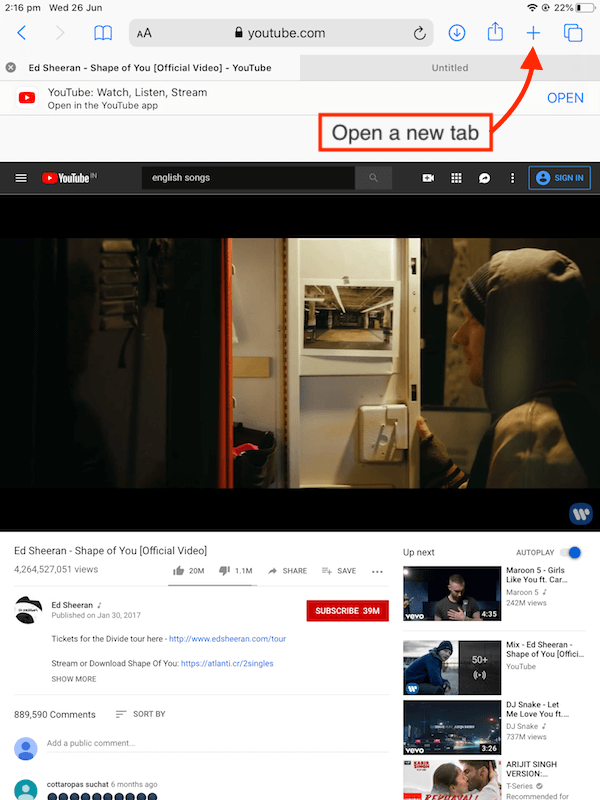
- Izađite iz Safarija pomoću tipke za početnu stranicu dok ste na drugoj kartici.
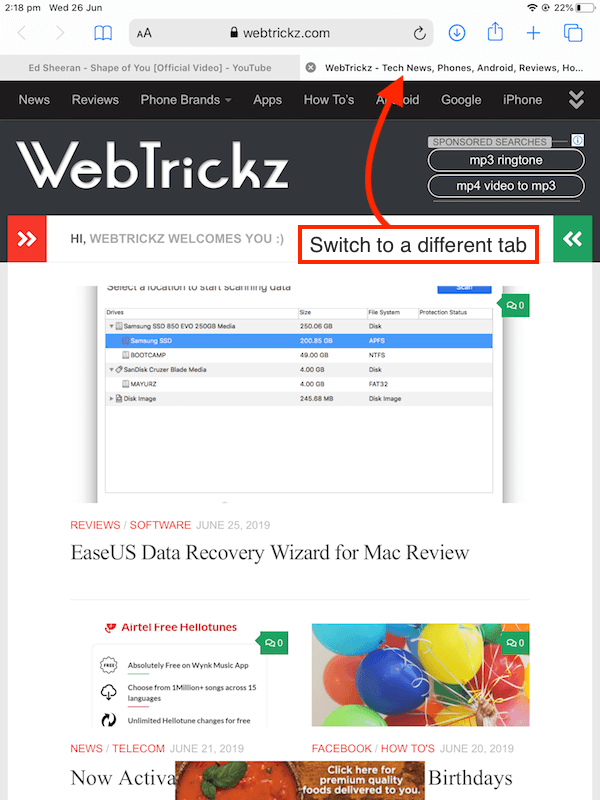
- To je to. Zvuk će se nastaviti reproducirati dok ste na početnom zaslonu ili čak i kada je uređaj zaključan.
Za pauziranje ili nastavak reprodukcije, možete koristiti pločicu Glazba u kontrolnom centru ili reproducirati/pauzirati videozapis sa zaključanog zaslona.
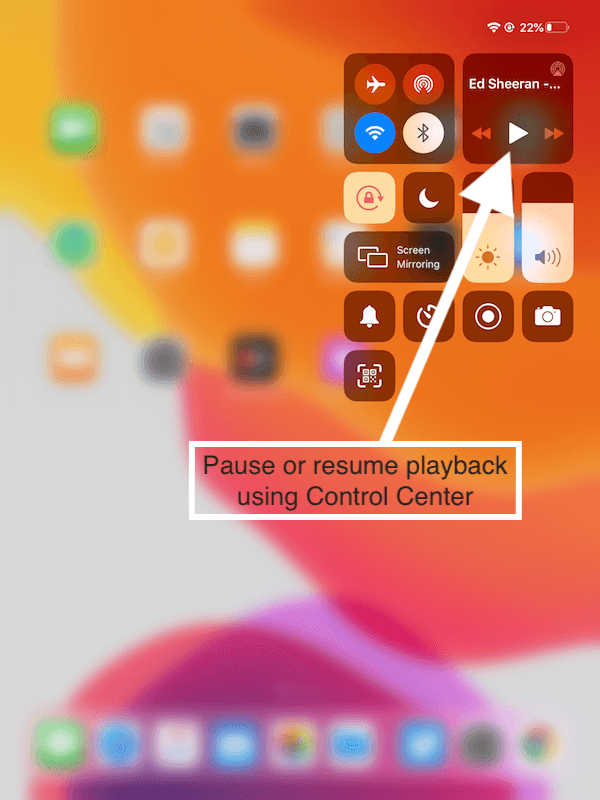
Bilješka: Prije izlaska iz Safarija važno je prijeći na drugu karticu osim YouTubea. Ako ne učinite što je potrebno, glazba se neće reproducirati u pozadini. Ako se zvuk iz nekog razloga zaustavi, idite u Kontrolni centar i pritisnite gumb za reprodukciju.
Metoda 2
Ako gornja metoda ne uspije, pokušajte umjesto toga ovu metodu.
- Otvorite Safari i posjetite youtube.com.
- Pustite željeni video i preskočite oglase ako ih ima.
- Izađite iz Safarija tako što ćete dodirnuti virtualnu početnu stranicu ili prijeći prstom prema gore od donjeg centra.
- Sada prijeđite prstom prema dolje od gore desno da otvorite Control Center.
- Dodirnite gumb Play za nastavak reprodukcije u pozadini.
Također možete koristiti kontrole zaključanog zaslona za pauziranje ili nastavak videozapisa dok je uređaj u zaključanom stanju.
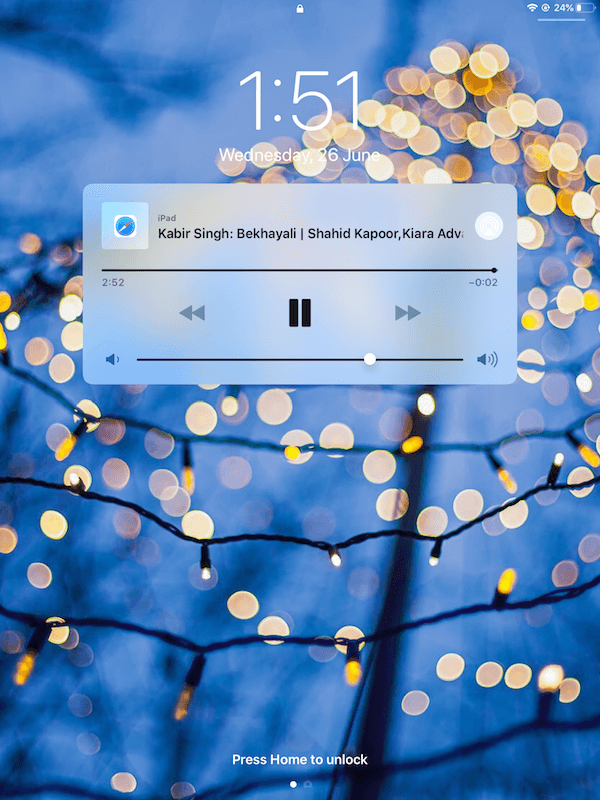
Korištenje Google Chromea
- Otvorite Chrome na svom iPhoneu ili iPadu.
- Idite na youtube.com koji bi trebao automatski preusmjeriti na m.youtube.com.
- Dodirnite gumb Dijeli i odaberite "Zahtjev za web-stranicu za stolno računalo".
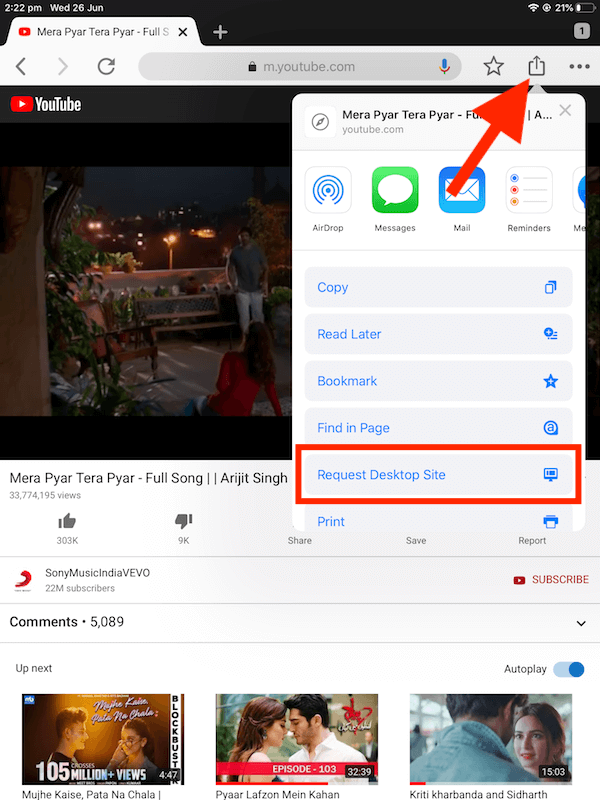
- Pustite video i prijeđite na novu karticu.
- Dok ste na drugoj kartici, izađite iz Chromea.
- To je to. Videozapis će se nastaviti reproducirati u pozadini.
Alternativno, možete nastaviti reprodukciju pomoću Kontrolnog centra u slučaju da se zvuk zaustavi.
Savjet: reproducirajte YouTube videozapise u načinu slike u slici (PIP) pomoću Safarija na iOS-u
Ako želite gledati YouTube video u plutajućem playeru preko neke druge aplikacije onda je i to moguće. Da biste to učinili, slijedite dolje navedene korake.
- Otvorite Safari i posjetite youtube.com.
- Pustite video i dodirnite gumb preko cijelog zaslona.
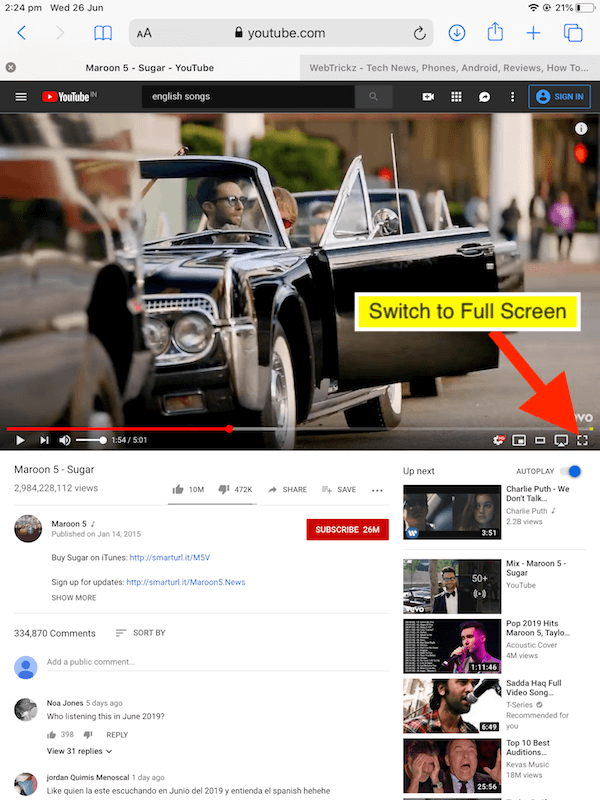
- Sada dodirnite gumb PIP način rada u gornjem lijevom kutu.
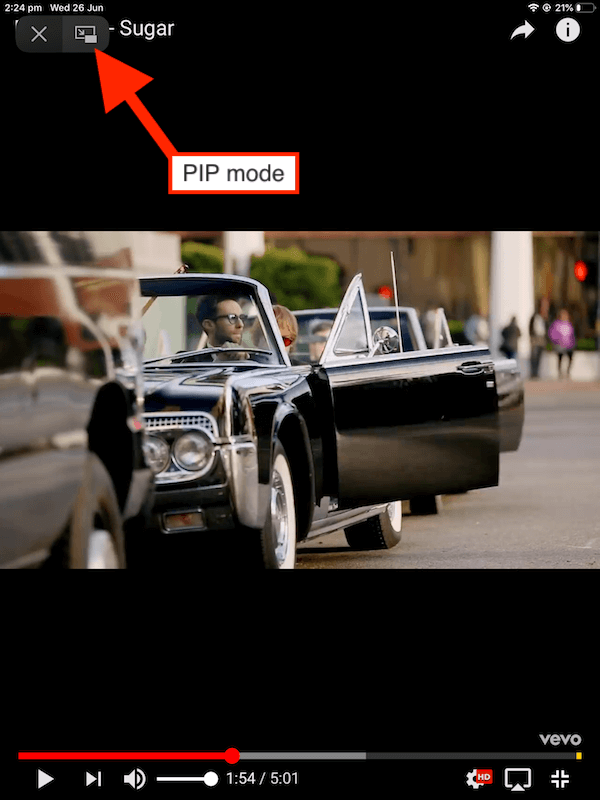
- Videozapis će se sada reproducirati u načinu slika u slici.
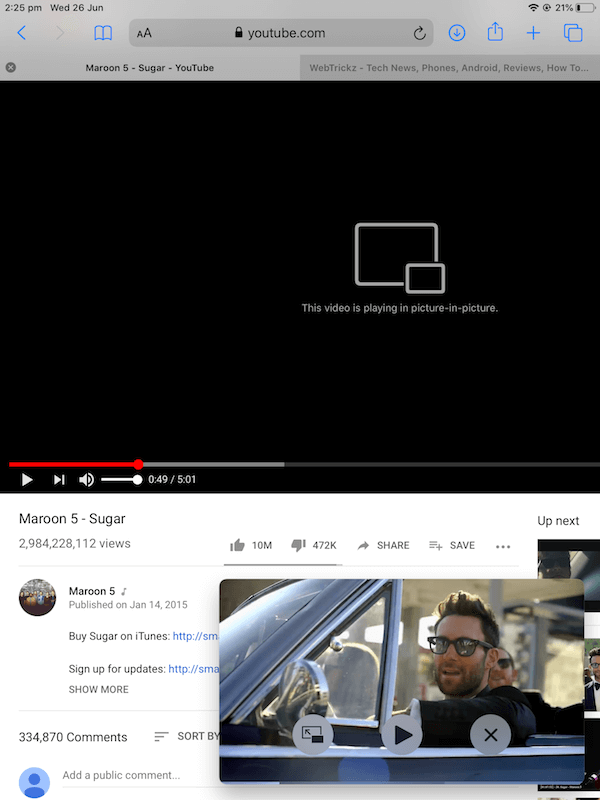
- Sada idite na početni zaslon ili prijeđite na bilo koju drugu aplikaciju.
- To je to. Videozapis će se nastaviti reproducirati u skočnom prozoru.
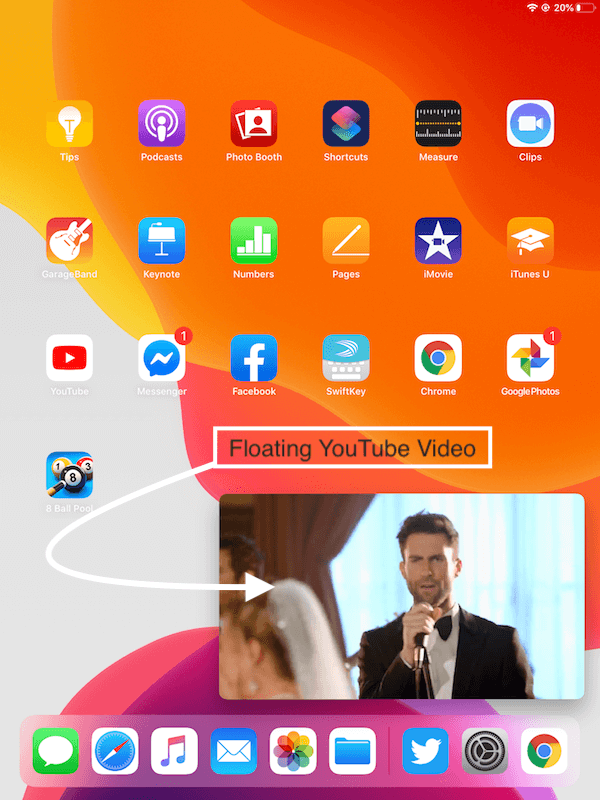
Treba napomenuti da gore navedeni trikovi ponekad možda neće uspjeti. Stoga im svakako pokušajte prije nego odustanu.
~ Isprobano na iPadu (5. generacija) koji koristi prvu javnu beta verziju iPadOS-a.
Oznake: ChromeControl CenteriOS 12iOS 13iPadiPadOSiPhonesafariVideosYouTube